Windowsのコンテキストメニュー(右クリックメニュー)の整理方法
Windowsでは、Microsoft製やサードパーティ製のアプリケーションが自由にコンテキストメニュー(右クリックメニュー)を追加できるため、ファイルやフォルダを右クリックした際に動作が重くなることがあります。
そこで、不要なメニューを整理する方法をメモとしてまとめました。
OneDriveの「OneDriveに移動」を削除する方法
OneDriveをインストールすると、コンテキストメニューに「OneDriveに移動」という項目が追加されます。この項目を削除しようとしたところ、類似の手順を紹介している記事がいくつかありましたが、実際にはメニューが非表示になりませんでした。
これは、おそらくOneDriveのバージョンアップ時に内部で使用される識別子(ID)が変更されたためだと考えられます。
以下の手順でレジストリを編集することで、「OneDriveに移動」の項目を削除できます。
手順
-
レジストリエディタを開く
- Windowsキー + R を押し、「regedit」と入力してEnterキーを押します。
- ユーザーアカウント制御(UAC)の確認画面が表示されたら、「はい」をクリックします。
-
レジストリキーを追加する
- 以下の場所に新しいキーを追加します。
場所 Computer\HKEY_LOCAL_MACHINE\SOFTWARE\Microsoft\Windows\CurrentVersion\Shell Extensions\Blocked値 {1FA0E654-C9F2-4A1F-9800-B9A75D744B00}
レジストリエディタ
結果
環境によっては正しく動作しない可能性があります。今回の手順を試した環境は以下のとおりです。
Edition Windows 11 Pro
Version 24H2
OS build 26100.3037
OneDrive version: Build 25.005.0112.0003 (64-bit)
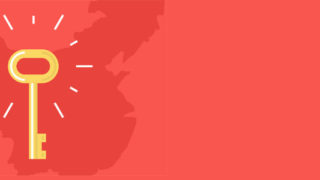


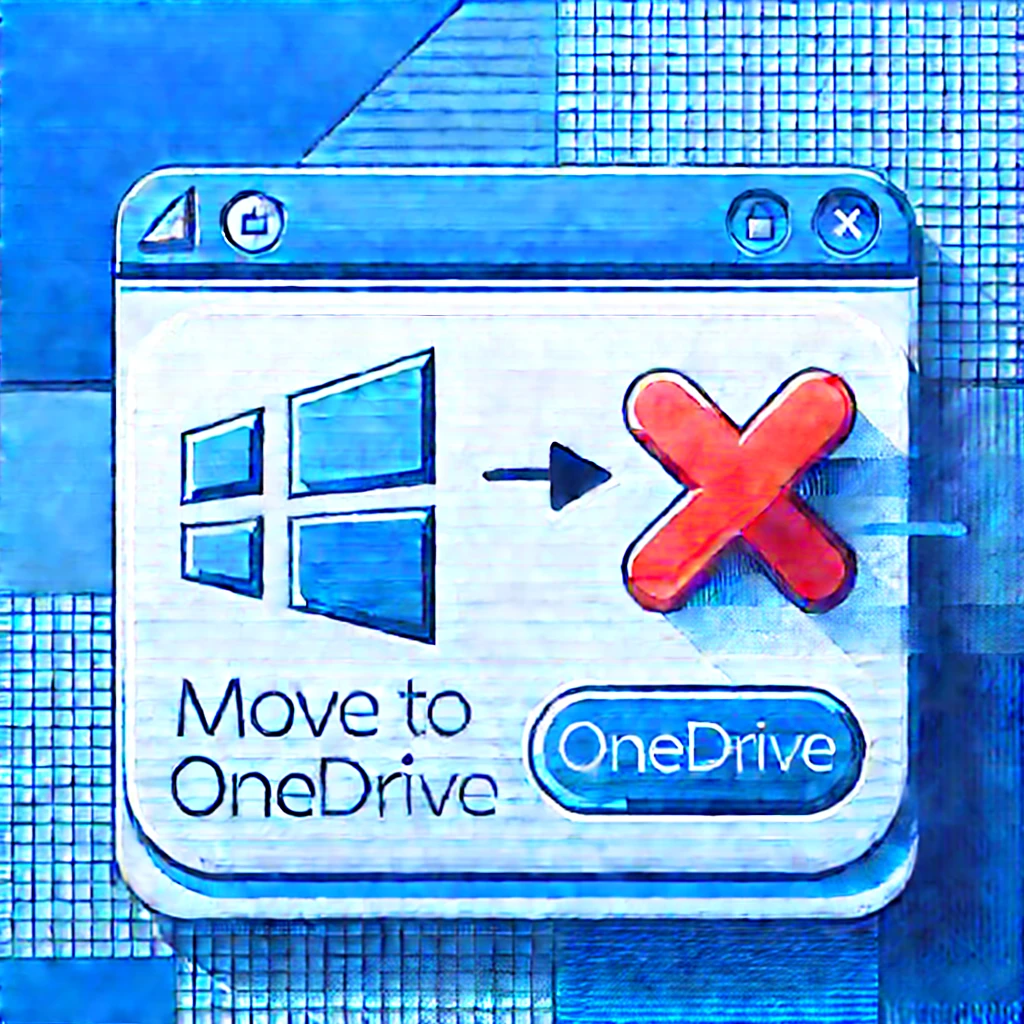

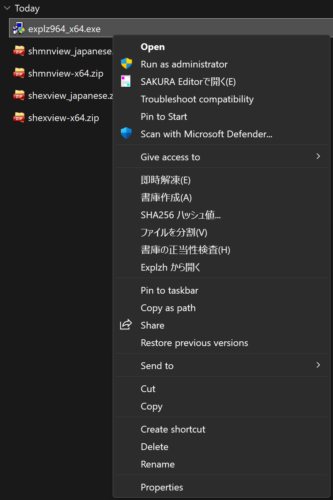


コメント